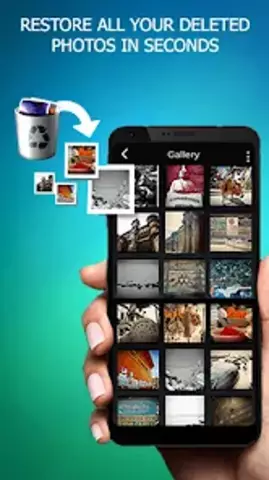Saytda mətnlər yaratarkən və ya redaktə edərkən bir xəttə bir şəkil əlavə etmək tez-tez lazım olur. Bu məqaləni daha cəlbedici və məlumatlı etməyə imkan verir. Məzmun idarəetmə sistemlərində (CMS) işləyən saytlarda vizual mətn redaktoru var, bununla həm mətn, həm də qrafik məlumatları mənbənizin səhifələrinə əlavə edə bilərsiniz.

Zəruri
- - saytın idarəetmə panelinə giriş;
- - vizual redaktor;
- - TinyMice redaktoru.
Təlimat
Addım 1
Saytın inzibati idarəetmə panelinə keçin və redaktə edəcəyiniz səhifəni seçin. Bəzi CMS-də vizual redaktoru açmaq üçün səhifə adını vurmaq kifayətdir, digər hallarda seçilmiş səhifəni işarələməli və Düzəliş düyməsini basmalısınız.
Addım 2
Açılan redaktorda şəkli daxil edəcəyiniz yerdəki siçan ilə vurun. Bir yanıb sönən boru imleci görünməlidir.
Addım 3
Vizual redaktorun yuxarı panelində simvol tapın, üzərinə süründüyünüz zaman "Şəkil əlavə edin" işarəsi görünəcək və üzərinə vurun. Ümumiyyətlə belə bir nişan ağac ilə bir şəkil şəklində təqdim olunur.
Addım 4
Açılan yeni bir pəncərədə, "Ünvan" sahəsinin sağındakı "Təsvir parametrləri" sekmesinde (bəzi nəşrlərdə - URL) düyməni və ya "Görünüş" simgesini vurun, - qovluq idarəetmə pəncərəsi açılacaq. saytınız üçün yüklənmiş bütün şəkillərin standart olaraq saxlandığı. Bu pəncərənin aşağı hissəsində iki düymə var: "İnsanlar" və "Yüklə". İnsanlar düyməsini basaraq kompüterinizdən yükləmək üçün bir şəkil seçin. Sonra "Yükləmə" düyməsini vurun - seçilmiş şəkil qeyd olunan şəkillərin qovluğunda görünməlidir.
Addım 5
Görünən yeni şəkli vurun və "Taxmaq" düyməsini basın. Şəkil əvvəlcə yanıb sönən imleci yerləşdirdiyiniz mətn sətrinin yerində görünməlidir.
Addım 6
Şəkil çox böyükdürsə və onu kiçikləşdirmək istəyirsinizsə, siçanla yalnız daxil edilmiş şəkli seçin və "Şəkil parametrləri" sekmesinde, iki sahə ilə "Ölçü" sətrini tapın. Birinci sahə şəklin genişliyini piksel şəklində, ikincisi hündürlüyü ehtiva edir. Bu iki parametri dəyişdirərək dəyişdirərək istədiyiniz nəticəni əldə edin.